6 modi per risolvere "Impossibile avviare la fotocamera, riavvia il telefono" in WhatsApp
WhatsApp è infatti l'applicazione di messaggistica più popolare in tutto il mondo. È piuttosto sofisticato e funziona bene per la maggior parte del tempo. Tuttavia, ultimamente abbiamo visto utenti lamentarsi di un problema per cui non possono aprire la fotocamera in WhatsApp. Durante il tentativo, potresti ricevere il messaggio "Impossibile avviare la fotocamera, riavvia il telefono". Se ti imbatti in un problema del genere, non preoccuparti. Ecco i modi rapidi per risolvere il problema Impossibile avviare la fotocamera Riavvia il telefono errore su WhatsApp.
La correzione non può avviare la fotocamera, riavvia l'errore del telefono in Whatsapp
WhatsApp è dotato di una fotocamera integrata per fare clic su selfie, immagini o video. Tuttavia, a volte potrebbe non funzionare e visualizzare l'errore "Impossibile avviare la fotocamera". Anche se potrebbe essere dovuto a vari motivi, puoi far funzionare nuovamente la tua fotocamera WhatsApp seguendo i passaggi seguenti.
1. Riavvia il telefono
Il primo passo è riavviare il telefono. Ciò aggiornerà il dispositivo e risolverà eventuali problemi temporanei che potrebbero impedire il funzionamento della fotocamera in WhatsApp. Se il problema persiste dopo aver riavviato il dispositivo, segui gli altri passaggi di seguito.
2. Controlla l'accesso alla fotocamera per WhatsApp
Verifica se WhatsApp è autorizzato ad accedere alla fotocamera. Puoi farlo come segue:
- Tieni premuta l'icona di WhatsApp e fai clic su Informazioni sull'applicazione.
- In alternativa, puoi andare su Impostazioni> App e notifiche> Visualizza tutte le app e tocca WhatsApp.
- Nella pagina Informazioni sull'applicazione, fare clic su permessi.
- Quindi premere Macchina fotografica.
- Assicurati che lo sia Autorizzato. Se negato, modificalo per consentire.
3. Forza l'arresto, svuota la cache di WhatsApp
L'altro modo è forzare l'arresto di WhatsApp e svuotarne la cache. Ciò eliminerà eventuali bug o glitch temporanei nell'app.
- aperto Impostazioni> App e notifiche> Visualizza tutte le app e tocca WhatsApp.
- Nella pagina Info app, tocca Forza l'arresto puis Va bene.
- Quindi fare clic Archiviazione e cache et appuyez sur Cancella cache.
- Apri WhatsApp per vedere se la fotocamera funziona correttamente.
4. Un'altra applicazione che utilizza la fotocamera?
Un'altra app sta utilizzando attivamente la fotocamera del telefono? L'utilizzo di un videoregistratore in background o durante una videochiamata in corso può causare problemi con la fotocamera su WhatsApp. Quindi, chiudi tutte le app che potrebbero utilizzare la fotocamera del tuo telefono. E poi riapri WhatsApp per vedere se la fotocamera funziona correttamente.
5. Controlla la fotocamera del tuo telefono
Uno dei motivi per cui WhatsApp visualizza l'errore "Impossibile avviare la fotocamera, riavvia il telefono" potrebbe anche essere dovuto a un guasto del software o dell'hardware della fotocamera del telefono. Apri l'app Stock Camera sul dispositivo e verifica se riesci a fare clic su immagini e video.
Se l'app Fotocamera sul tuo telefono non funziona o restituisce errori come "qualcosa è andato storto", "Impossibile connettersi alla fotocamera" o "Fotocamera non riuscita", segui la nostra guida dettagliata per correggere l'arresto anomalo dell'app Fotocamera o non funziona su Android . .
6. Disinstalla e reinstalla WhatsApp
Se non funziona, ti consigliamo di disinstallare e reinstallare l'app WhatsApp dal tuo telefono. Questo probabilmente risolverà tutti i problemi con l'app.
Tuttavia, prima di procedere, assicurati di eseguire il backup di tutte le chat, le immagini e i video di WhatsApp. È possibile eseguire backup offline e online tramite WhatsApp> Impostazioni> Chat> Backup chat.
Ecco come eseguire il backup delle foto e dei testi di WhatsApp su Google Foto e Drive.
Conclusione - (Risolto) La fotocamera di WhatsApp non funziona
Questi erano modi rapidi per risolvere l'impossibilità di avviare la fotocamera, riavvia il problema del telefono in WhatsApp. Spero che ora tu possa fare clic normalmente sulle immagini su WhatsApp. Assicurati di farmi sapere quale metodo ha funzionato per te nei commenti qui sotto. Resta sintonizzato per altri articoli come questo.
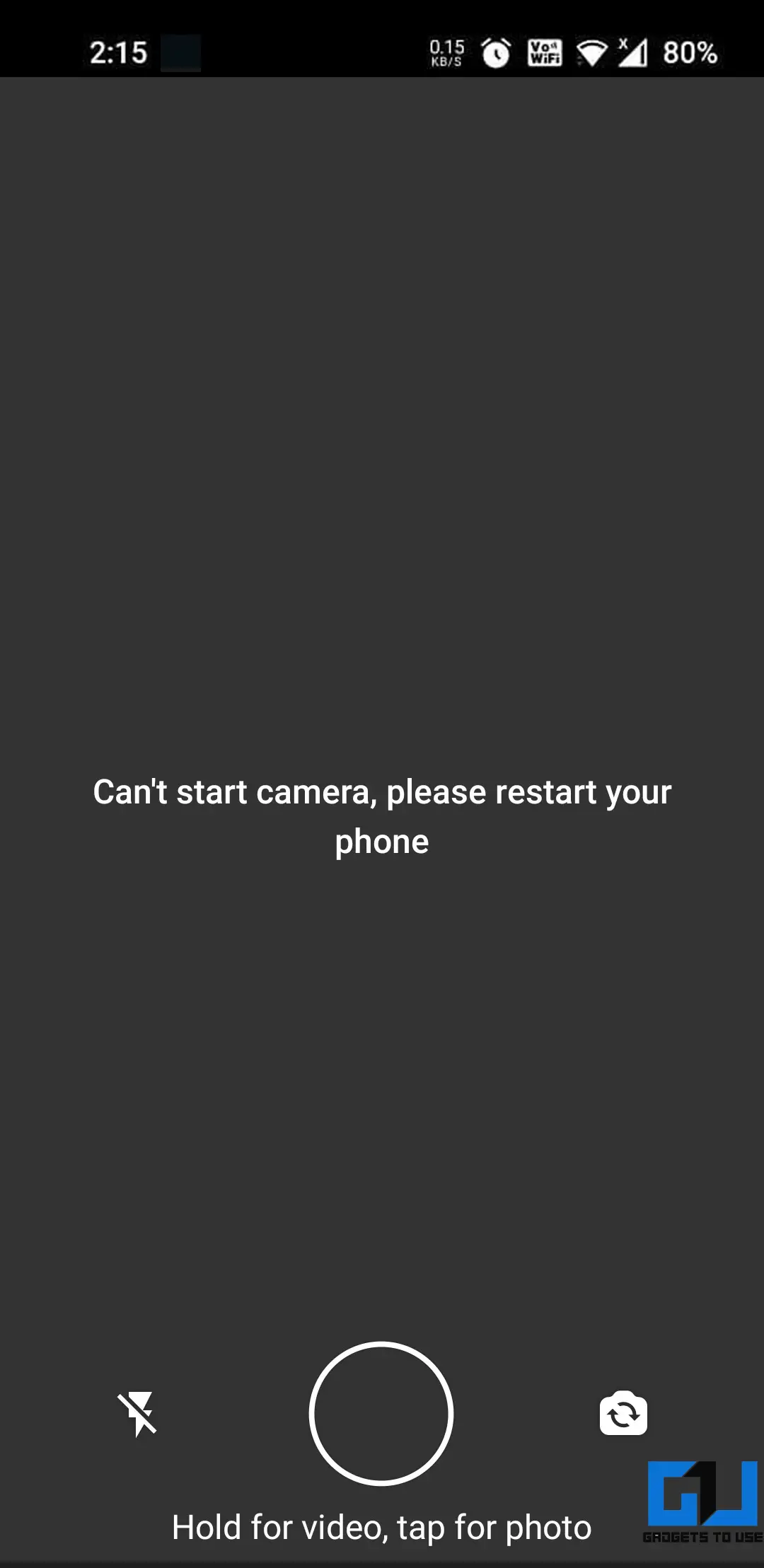
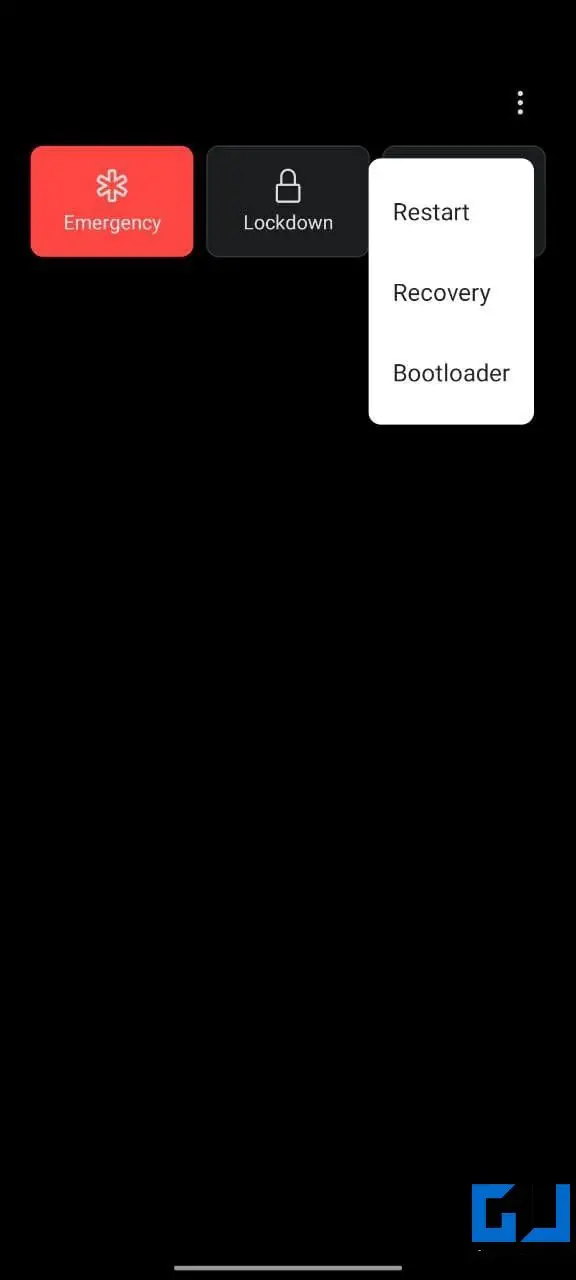
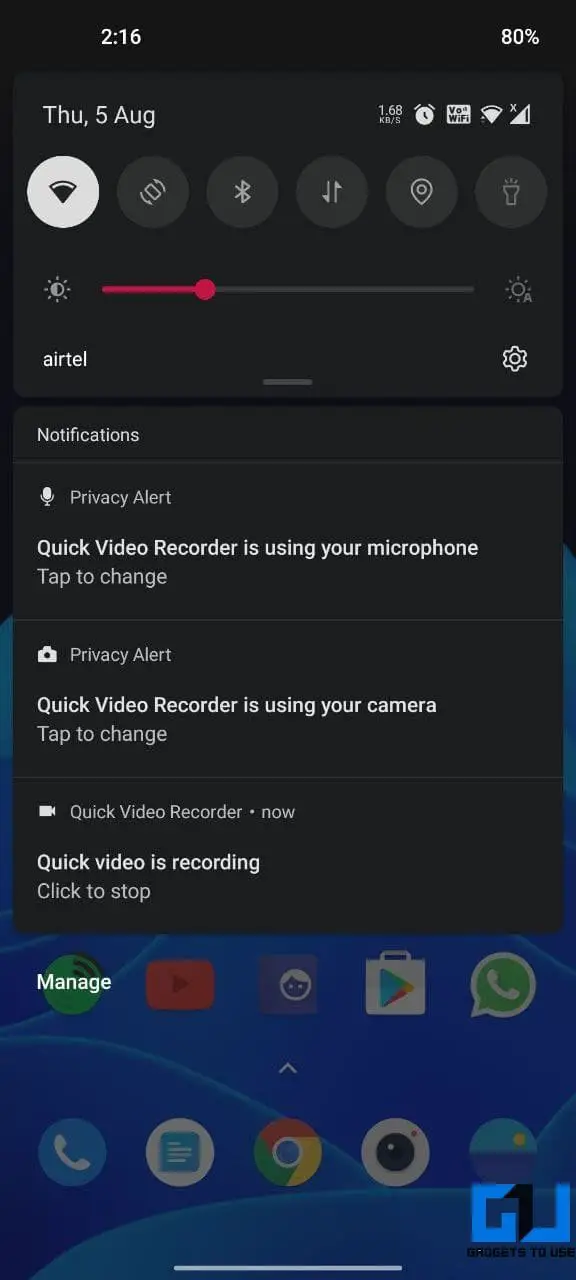
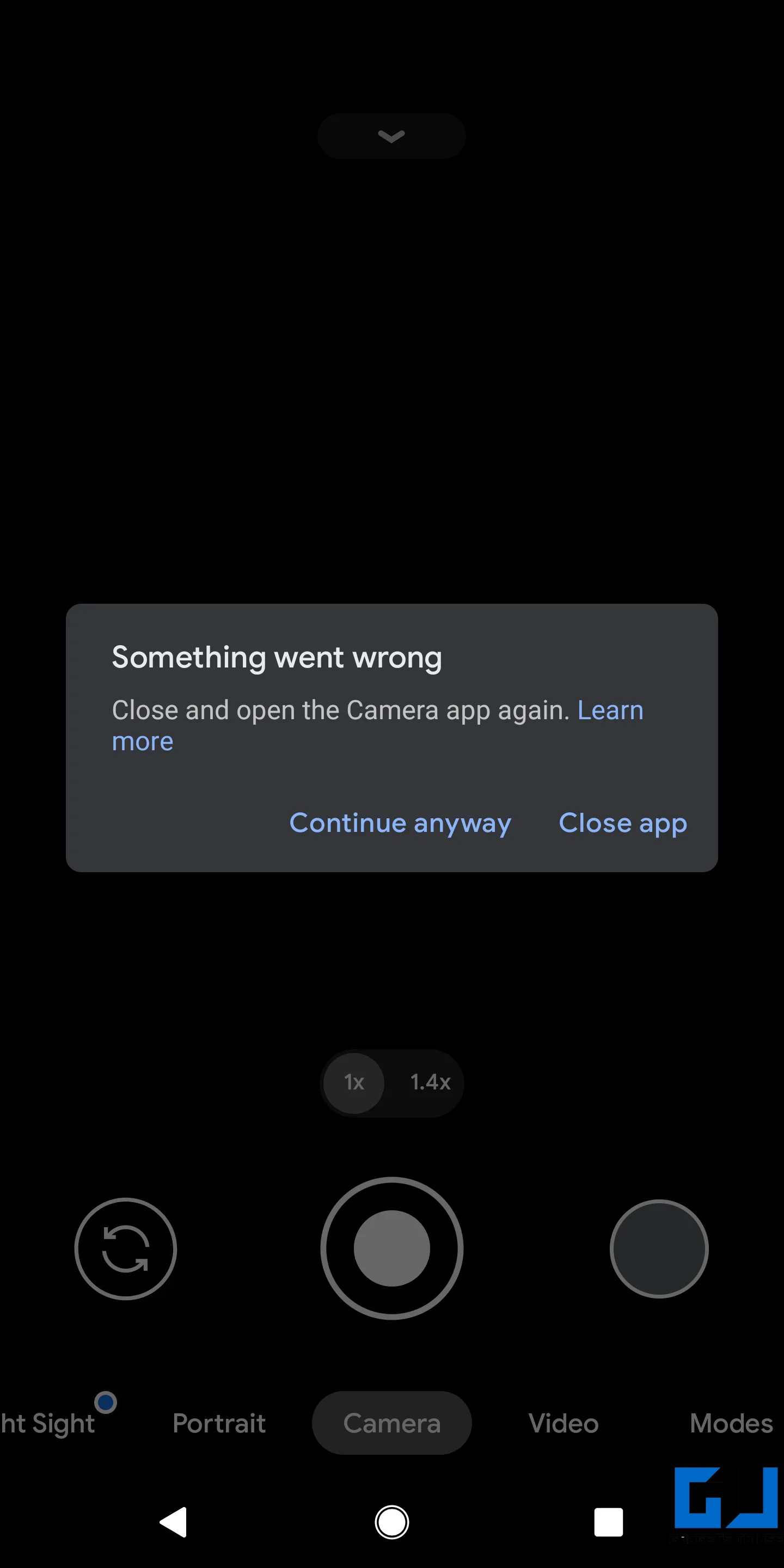
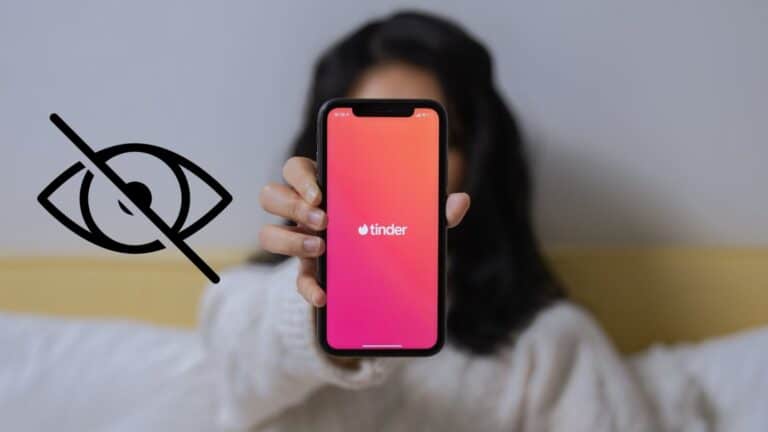




![[Guida] Come disattivare completamente la modalità di gioco sui telefoni OnePlus](https://www.neuf.tv/wp-content/uploads/2021/04/Disable-Gaming-Mode-on-OnePlus-Phones-768x432.png)